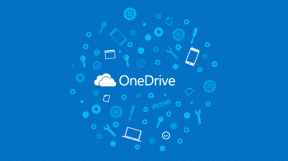Como corrigir o problema de cinza esmaecido de dados celulares no iPhone e iPad
Miscelânea / / November 29, 2021
Você geralmente usa o Centro de controle no seu iPhone para ativar e desativar os dados do celular. Mas e se o ícone Celular parecer acinzentado e tocar nele não adiantará? Experimentamos isso e trabalhamos em um guia para corrigir o problema no iPhone e no iPad.

Sim, você ainda pode visitar o aplicativo Configurações para ativar ou desativar os dados do celular. Mas, estranhamente, todos os controles de celular individuais para aplicativos também aparecem acinzentados e "presos" no lugar. O mesmo vale para o Assist de Wi-Fi trocar.
Não se preocupe. Não há nada de errado com seu iPhone ou iPad. o Restrições de tempo de tela são responsáveis por isso, na maioria das vezes. Então, sem mais delongas, vamos ver como você pode fazer as coisas voltarem ao normal.
Desativar restrições de dados celulares
O tempo de tela no seu iPhone e iPad permite que você impõe uma série de restrições em várias funcionalidades, incluindo dados de celular. Você provavelmente restringiu as alterações aos dados do celular - talvez antes de entregar seu dispositivo a outra pessoa - e depois se esqueceu completamente disso.
Restringir as alterações aos dados do celular bloqueia muitas configurações no local. Você não pode mais usar o ícone Celular no Centro de controle para ativar ou desativar os dados do celular. Os controles individuais de celular - além do controle mestre de dados celular - no aplicativo Configurações não funcionam. O botão de alternância do Assistente de Wi-Fi também pode aparecer esmaecido.
Para resolver esse problema, você deve permitir alterações nos dados do celular, modificando a restrição de tempo de tela relevante. Se você possui seu iPhone ou iPad, isso é bastante simples. Mas se você estiver usando o dispositivo de outra pessoa, ou se o seu dispositivo fizer parte de um Compartilhamento em família plano, então você deve pedir permissão do proprietário ou do organizador da família.
Observação: O tempo de tela está disponível no iOS 12 e superior. Se o seu iPhone ou iPad é executado no iOS 11 ou anterior, você ainda pode acessar as restrições de dados do celular abaixo visitando iPhone / iPad Ajustes> Geral> Restrições.
Passo 1: Abra o aplicativo Ajustes no seu iPhone ou iPad. Toque em Tempo de tela e em Restrições de conteúdo e privacidade.


Passo 2: Role a tela Conteúdo e restrições de privacidade até o final. Em seguida, toque em Alterações de dados celulares.


Etapa 3: Insira sua senha de tempo de tela. Na tela Cellular Data Changes que aparece subsequentemente, toque em Allow.


Passo 4: Abra o Control Center no seu iPhone ou iPad. O ícone Celular não deve mais aparecer esmaecido.

O mesmo vale para os alternadores de celular individuais em Configurações> Celular, bem como para o controle do Wi-Fi Assist.
Caso o ícone Celular ainda apareça acinzentado (e desabilitado), verifique se você está no modo Avião habilitado - neste caso, o ícone do avião dentro do Centro de controle deve ficar nitidamente laranja em cor. Toque no ícone para desativar o modo avião.
Tempo de tela no Mac
Se você tem Tempo de tela configurado no macOS Catalina ou superior, você pode eliminar as restrições de dados de celular diretamente do próprio Mac. Sim, é muito mais conveniente fazer isso no iPhone ou iPad, mas vale a pena saber isso caso você tenha problemas para fazer o Tempo de tela funcionar corretamente em seu dispositivo iOS ou iPadOS.
Passo 1: Abra o menu Apple e clique em Preferências do Sistema.

Passo 2: Clique em Tempo de tela.

Etapa 3: Clique na guia lateral Conteúdo e privacidade.

Passo 4: Alterne para a guia rotulada Outros e marque a caixa ao lado de Alterações de dados celulares.

Etapa 5: Insira sua senha do Tempo de tela e saia da janela Tempo de tela.

É isso. Aguarde alguns segundos e você poderá fazer alterações nas configurações de dados do celular no seu iPhone ou iPad.
Sobre perfis de MDM
Também é provável que seu iPhone ou iPad tenha um perfil MDM (Gerenciamento de dispositivo móvel) instalado. Normalmente, esse é o caso se o dispositivo foi entregue a você pelo seu empregador ou organização. Perfis de MDM não podem apenas impor restrições nos dados do celular, mas também podem impedir que você remova essas restrições.
Para verificar se você tem um perfil MDM instalado, vá para Configurações> Geral> Perfis e gerenciamento de dispositivos. Se houver um, toque nele para ver as restrições impostas por ele.

Não remova o perfil MDM sozinho, pois isso pode impedir que vários aplicativos e recursos funcionem corretamente no seu dispositivo. É melhor entrar em contato com seu empregador ou o departamento de TI da sua organização sobre esse problema.
De volta em ação
Corrigir o problema de cinza dos dados de celular no iPhone e no iPad é muito simples, agora que você sabe o motivo por trás disso. Mas, novamente, lembre-se de que você não será capaz de resolver o problema sozinho se não tiver o iPhone ou iPad, se você faz parte de um plano de compartilhamento familiar ou se houver um perfil MDM com restrições de dados de celular impostas. Nesse caso, você não tem escolha a não ser entrar em contato com a pessoa adequada para consertar as coisas.
Próximo: A opção Low Data Mode no seu iPhone e iPad ajuda a conservar os dados do celular. Veja como usá-lo.